每个人的网络带宽都是固定的,所以在进行网络数据传输的过程中,不同的軟件之间都存在相互之间抢带宽的情况。当然微软的操作系统在更新补丁以及下载最新系统版本的时候,也会遇到这样的类似问题。不过微软的 Windows 10 最新版本提供了一项名为“传递优化”的新功能,它的本意是对带宽进行动态的分配,这样可以避免带宽被无谓地浪费,并可实现系统的补丁更新更加快速。
系统设置充分利用带宽
如果用户使用的是 Windows 10 build 16237 预览版及以后版本的话,那么通过系统设置窗口就可以进行相应的调整操作。现在点击桌面左下角的开始按钮,在弹出的菜单里面点击左侧的“设置”按钮,这样就会弹出系统的设置窗口。首先点击窗口中的“更新和安全”按钮,在弹出的窗口点击左侧的“Windows 更新”选项,接下来在右侧窗口点击最下方的“高级选项”按钮。
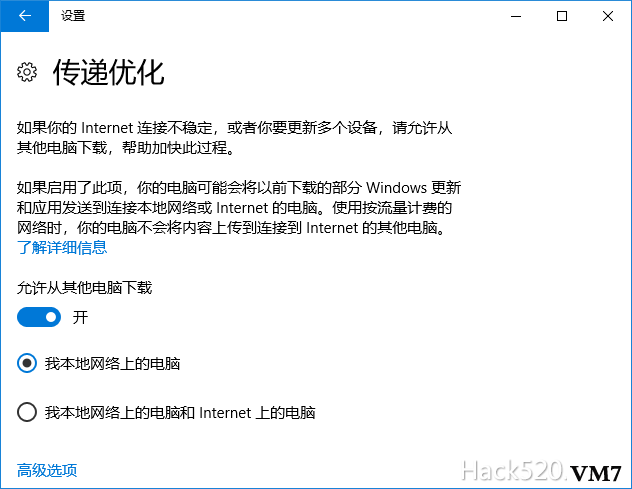
现在在弹出的“高级选项”窗口拖动窗口右侧的滚动条,将窗口滑动到最下面就可以看到一个名为“传递优化”的选项。点击它以后,在弹出的窗口再点击最下方的“高级选项”按钮,接下来在弹出的窗口勾选上“下载设置”中的“限制用于在后台下载更新的带宽”选项,将百分比滑块调整到最右侧的100%就可以了。这样以后在下载补丁以及系统新版本的时候,系统就可以100%地利用带宽进行快速的下载操作了。
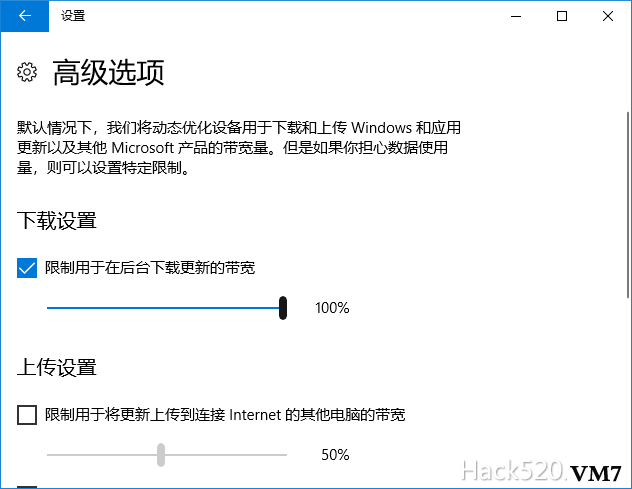
组策略也可以分配带宽
如果用户使用的是Windows 10正式版的话,那么通过配置窗口还不能进行相关的配置,不过通过系统的组策略功能却可以进行类似的配置操作。首先按快捷键“Win+R”打开“运行”框,输入“gpedit.msc”后回车启动组策略编辑器。通过鼠标依次展开左侧列表里面的“计算机配置→管理模板→Windows组件→传递优化”选项,接着在右侧窗口列表里面找到“下载模式”这个选项。
直接双击该选项打开它的配置窗口,在弹出的对话框里面选择“已启用”选项以后,在“下载模式”列表里面选择“Internet(3)”这一项。最后点击确定按钮关闭配置窗口,这样不仅可以从微软的服务器里面进行下载操作,还可以利用P2P的方式从其他的地方进行下载操作。接下来返回到组策略的主窗口,在右侧列表中找到“最大下载带宽(%)”选项。同样双击该选项打开它的配置窗口,在弹出的对话框里面选择“已启用”选项。然后在下面的“最大下载带宽(%)”输入框里面设置为100,最后点击确定按钮关闭配置窗口,以后就可以100%地利用自己的带宽进行补丁和新版本的更新操作了。
本文来自投稿,不代表微盟圈立场,如若转载,请注明出处:https://www.vm7.com/a/jc/7853.html

